Расположение серийного номера сертификата ЭП и пути сертификации
Расположение серийного номера сертификата ЭП
Серийный номер сертификата можно просмотреть в программе «КриптоПро», а также в экспортированном сертификате и в бумажном виде, который выдается на руки.
Чтобы просмотреть номер сертификата в «КриптоПро», откройте программу (Рис. 1).
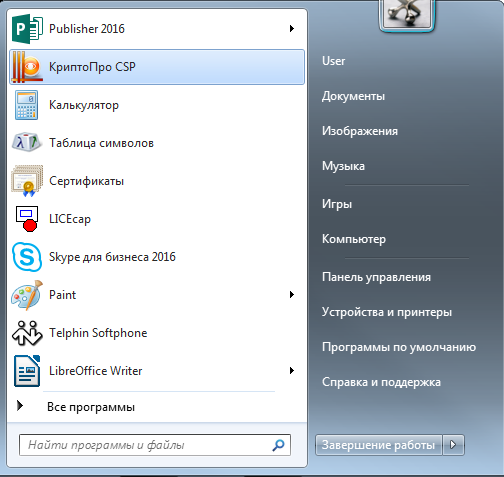
Затем перейдите во вкладку «Сервис» и нажмите «Просмотреть сертификаты в контейнере» (Рис. 2).
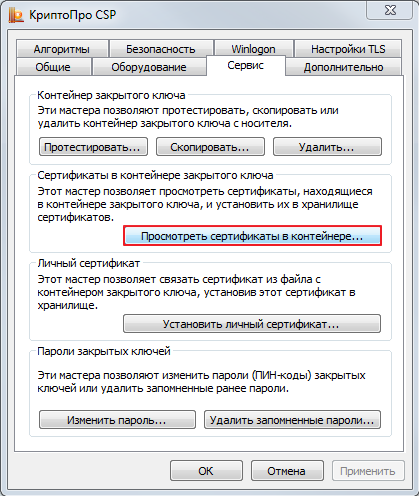
В открывшемся окне нажмите «Обзор» (Рис. 3).
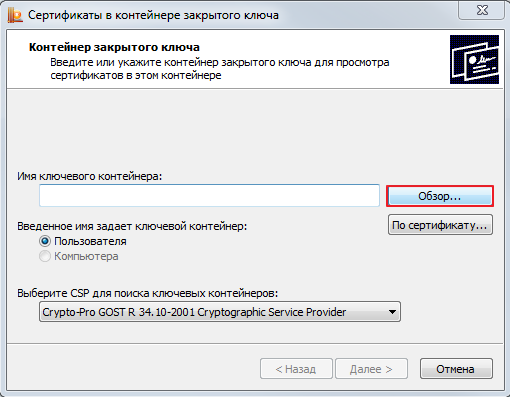
Далее выберите ключевой контейнер и нажмите «Ок» (Рис. 4).
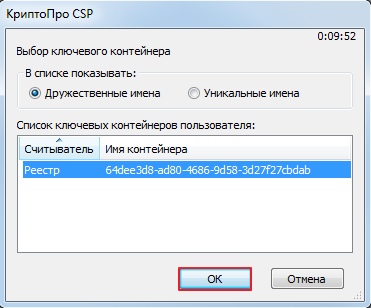
Затем нажмите «Далее» (Рис. 5).
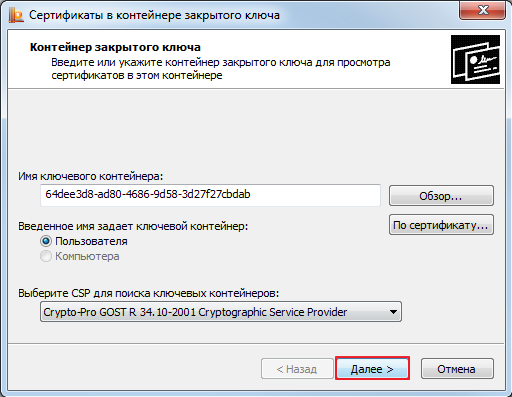
В открывшемся окне в строке «Серийный номер» будет указан номер сертификата (Рис. 6).
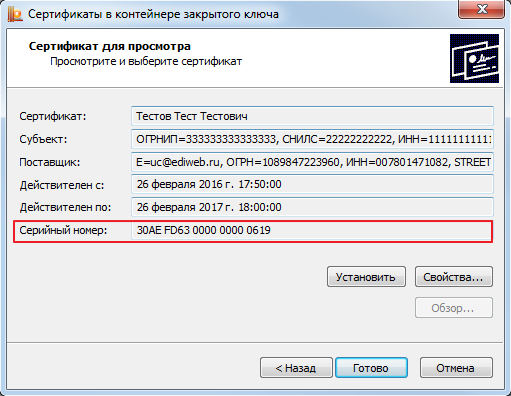
Чтобы просмотреть серийный номер в экспортированном сертификате, дважды кликните левой кнопкой мыши по нему (Рис. 7).
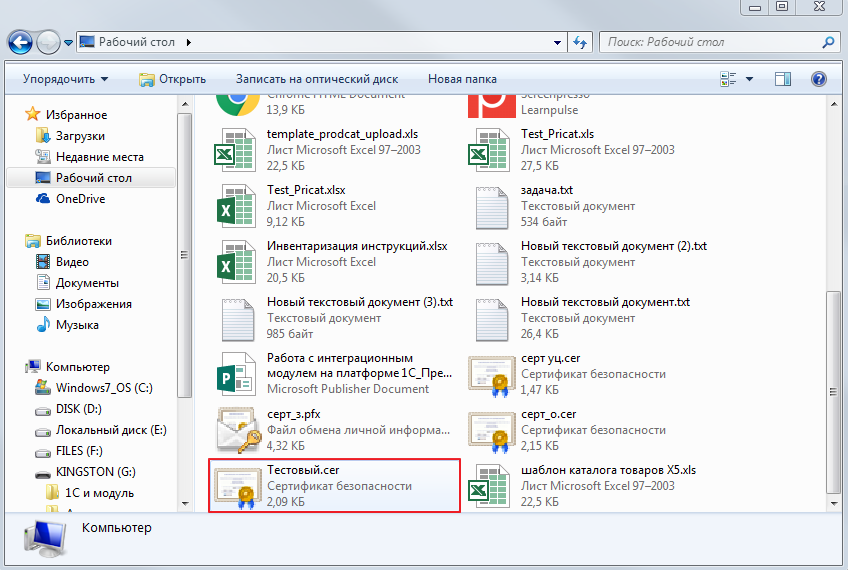
Затем перейдите во вкладку «Состав», в строке «Серийный номер» указывается номер сертификата (Рис. 8).
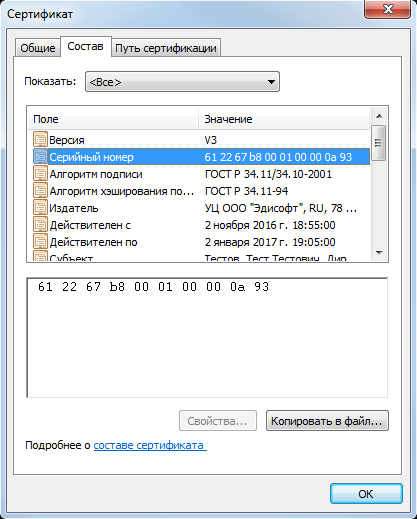
В бумажном виде номер сертификата указывается вверху страницы (Рис. 9).
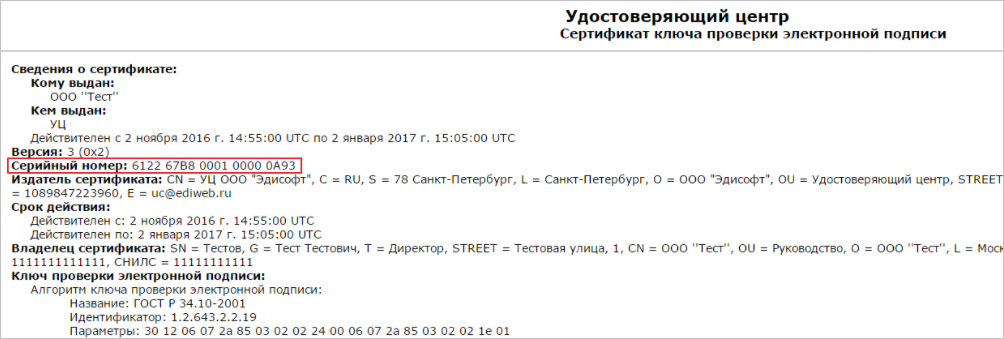
Путь сертификации
Путь сертификации – упорядоченная последовательность сертификатов в иерархическом каталоге, которая вместе с открытым ключом начального объекта пути позволяет получить сертификат окончательного объекта пути.
Откройте программу КриптоПро CSP (Рис. 10).
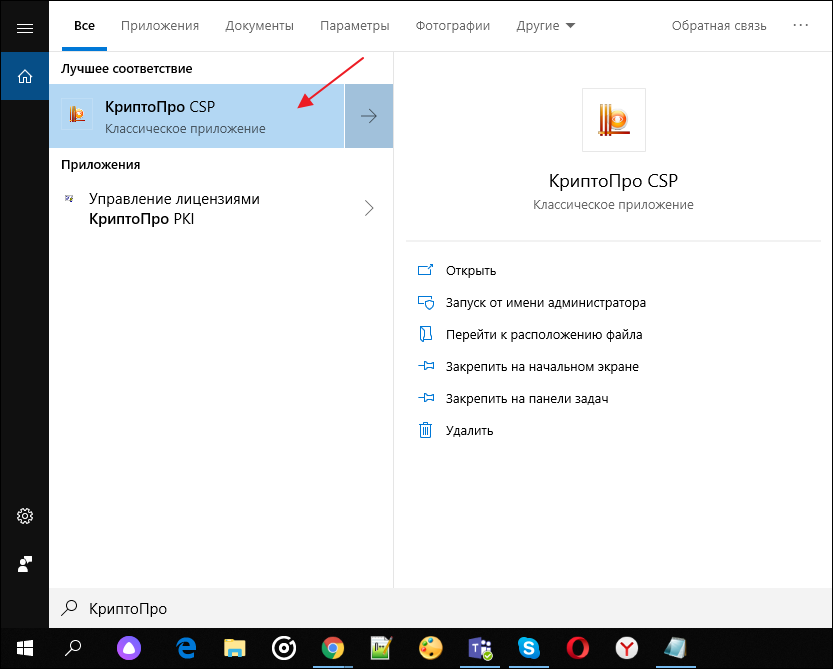
Перейдите во вкладку «Сервис» и нажмите кнопку «Просмотреть сертификаты в контейнере» (Рис. 11).
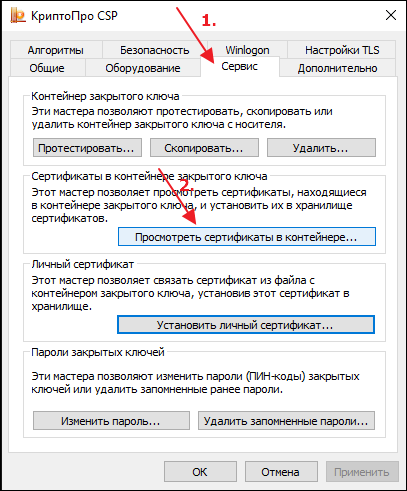
Далее используйте один из способов:
Способ 1. Нажмите «Обзор» (Рис. 12).
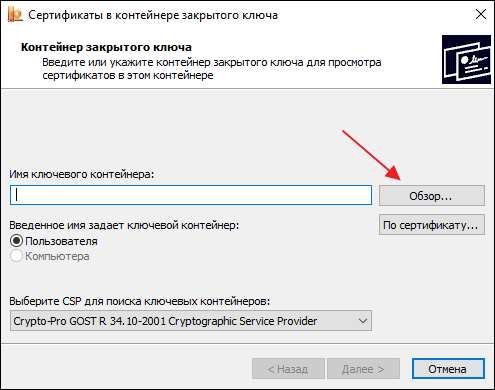
Нажмите «Ок» (Рис. 13).
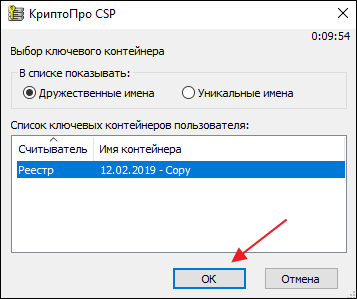
В окне «Сертификаты в контейнере закрытого ключа» нажмите «Далее» (Рис. 14).
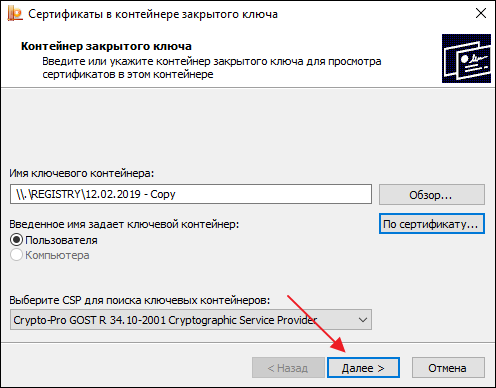
Нажмите «Свойства» (Рис. 15).
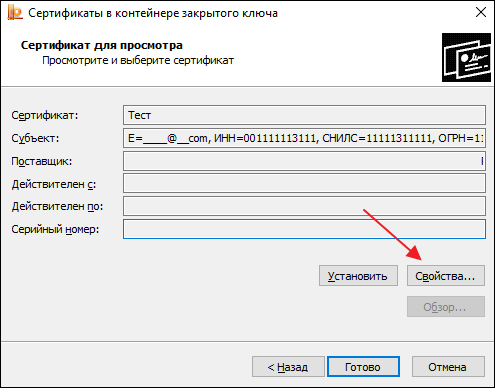
Перейдите во вкладку «Путь сертификации» (Рис. 16).
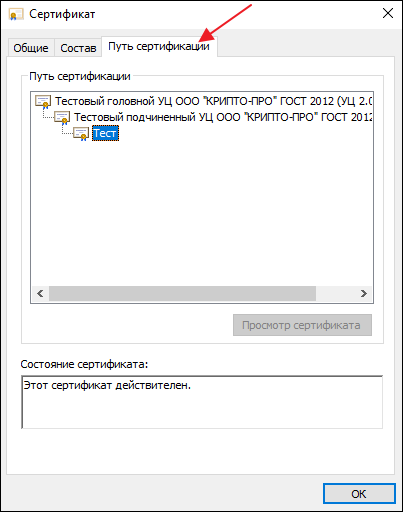
Здесь отображается упорядоченная последовательность сертификатов в иерархическом каталоге.
Способ 2. В окне «Сертификаты в контейнере закрытого ключа» нажмите «По сертификату» (Рис. 17).
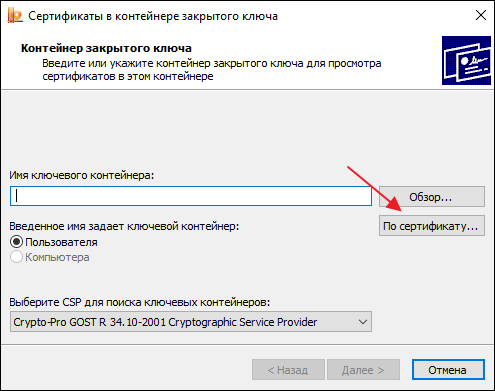
Нажмите «Ок» (Рис. 18).

Далее выполните действия согласно рисункам 14-16.

Сертификат электронной цифровой подписи – это одна из главных составляющих инструмента, при помощи которого выполняется заверка электронных документов. Основная функция сертификата ключа заключается в установлении подлинности и авторства файла, созданного и передаваемого в электронном режиме.
Проще говоря, такой сертификат является паспортом держателя ЭЦП, в котором содержатся персональные данные о нем. Каждому сертификату ЭЦП присваивается уникальный номер, который дублируется на бумажном носителе.
Существует квалифицированный и неквалифицированный сертификат ЭЦП, и отличаются они между собой функциональными возможностями.
Квалифицированная электронная цифровая подпись имеет расширенный спектр действия, и позволяет своим владельцам пользоваться информационными услугами, предоставляемыми федеральными порталами, а также участвовать в торгах на федеральных и коммерческих ЭТП.
Документ, подписанный электронной подписью, приобретает юридическую силу по аналогии с бумажным носителем. Квалифицированные сертификаты ЭЦП уполномочены выдавать исключительно аккредитованные удостоверяющие центры, к которым относится и всероссийский центр сертификации «Гарант».
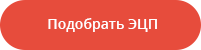
Как узнать номер сертификата электронной подписи?
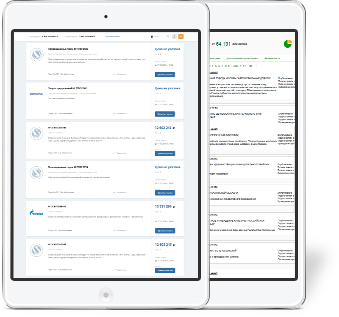
В некоторых случаях пользователям необходимо ввести номер сертификата в электронную форму того или иного ресурса, а многие попросту не знают, как узнать серийный номер электронной подписи.
Это может произойти, если вам нужно войти в личный кабинет налогоплательщика, настроить электронный документооборот с контрагентами или сдать отчет в уполномоченный орган. Перед тем, как посмотреть серийный номер сертификата ключа подписи, ознакомьтесь с нашими советами.
Существует несколько путей решения данной задачи, и все они доступны даже для начинающего пользователя. Проще всего узнать номер ЭЦП через личный кабинет, перейдя во вкладку «Договор» и нажав кнопку «Список сертификатов».
Также вы можете проделать данную работу в обозревателе Internet Explorer в меню «Сервис», достаточно через «Свойства обозревателя» перейти во вкладку «Содержание», а далее нажать кнопку «Сертификаты». Но и это не все, так как посмотреть номер ЭЦП вы можете в программе КриптоПро, следуя пошаговой инструкции, обратившись к ссылке «Просмотреть сертификаты в контейнере».
Надеемся, мы сумели ответить на вопрос, как посмотреть номер сертификата ЭЦП. Если вы хотите оформить сертификат ключа электронной подписи быстро и недорого, рекомендуем обращаться за помощью к специалистам ВЦС «Гарант», где вам всегда окажут информационную и техническую поддержку. Звоните нам по указанному номеру телефона или посетите одно из отделений компании в своем городе.

Электронную подпись хранят на внешних носителях или в памяти компьютера. Разберем, как найти сертификат такой подписи, если не использовали токен и сохранили сертификат на компьютере (ПК).
Содержание
- Что такое сертификат
- Где хранится сертификат на компьютере
- Как найти и просмотреть сертификат на компьютере
- Вывод

Участие в торгах, сдача отчетности, маркировка товаров невозможны без электронной подписи (ЭП или ЭЦП), которая заменяет реальную подпись человека при дистанционной подготовке документов.
Если вы еще не получили электронную подпись, оформите ЭП в удостоверяющем центре, который прошел аккредитацию. В УЦ Контура есть подписи для сотрудников и руководителей, торгов, отчетности и личных дел.
Заказать
Чаще всего владельцы электронной подписи сталкиваются с сертификатом, когда подписывают контракт на торговой площадке или отчет для налоговой. Тогда система, где подписывается документ, предлагает «Выбрать сертификат», которым будет подписан документ.
Сертификат — это электронное свидетельство, которое подтверждает, кому ЭП принадлежит. В нем содержатся сведения:
- Срок действия;
- Статус: действителен или нет;
- Кому он выдан и каким удостоверяющим центром (УЦ);
- Наличие закрытого ключа;
- Значение открытого ключа;
- Уникальный номер сертификата.
Сертификат получают в удостоверяющем центре. Для этого нужно обратиться в УЦ, сообщить свои данные, показать паспорт и подтвердить личность. Сотрудники УЦ сообщат, как пользователю сгенерировать ключи электронной подписи, а потом выдадут на них сертификат — он подтвердит, что ключи принадлежат вам и позволит использовать их для подписания документов. Вы сможете записать его на токен (защищенный носитель, похожий на флешку) или сохранить на компьютер.
Файл сертификата имеет расширение.cer. Иконка файла — выглядит как конверт с ключом и печатью.
Как выглядит файл с сертификатом ЭП
Сертификат, открытый и закрытый ключи хранятся вместе на внешнем носителе или в компьютере. Вместе эти три компонента обеспечивают работу ЭП. Сертификат без ключей не позволит подписать электронный документ.
Повреждение или удаление файлов приведет к необходимости перевыпуска ЭП.
Тариф «Марафон» от Удостоверяющего центра Контура позволяет перевыпускать сертификат столько, сколько нужно без доплат. Также тариф избавляет от ежегодной подготовки документов для новой ЭП
Заказать
При первом получении сертификата и ключей ЭП пользователь выбирает, на каком носителе будет их хранить. Это возможно, если правила системы или УЦ, где он получает сертификат, разрешает выбрать разные носители.
Всего есть четыре возможных носителя для сертификата:
- Токен — специальный защищенный носитель, который внешне похож на флешку. Содержимое носителя защищено пин-кодом, поэтому просто так файл с закрытым ключом с токена не скопировать. Купить такой носитель можно в УЦ или у производителя токенов.
- Флешка — обычный носитель, на нем контейнер с сертификатом и ключами будет храниться, как папка с файлами.
- Обычная папка на компьютере — или ее также называют «директория».
- Реестр компьютера — база с информацией о настройках и параметрах компьютера.
В дальнейшем пользователь может сделать копию ключа и сертификата и записать их на второй носитель. Это возможно, если в сертификате нет запрета на копирование. Например, не удастся скопировать сертификат УЦ ФНС или сертификат для ЕГАИС Алкоголь, так как они защищены от копирования. При этом другие квалифицированные сертификаты — например, подпись для торгов или налоговой отчетности — можно дублировать и хранить на нескольких носителях.
Подробнее разберем хранение сертификата на компьютере: в папке (директории) и в реестре.
Папка в операционной системе
При сохранении сертификата на компьютере программа КриптоПро CSP сама определяет конкретную папку, куда запишет ключи и сертификат. Выбрать другой путь сохранения файла пользователю не удастся.
В этом случае файл закрытого ключа проще найти и скопировать — это будет обычная папка с файлами. Путь к папке будет таким:
- в Windows — %localappdata%/crypto prо;
- в Linux, Unix, MacOS — /var/opt/cprocsp/keys/{username}, где username — это название учетной записи.
Реестр
Реестр компьютера — это список настроек и параметров ПК. Увидеть реестр компьютера можно, набрав в строке поиска на панели «Пуск» — «regedit». Поиск позволит открыть служебную программу — редактора реестра.
Путь к сертификату через реестр
Найти сертификат на ПК можно несколькими путями:
- с помощью программы КриптоПро CSP;
- программы CertMgr;
- браузера;
- консоли MMC.
Все четыре способа позволят открыть сертификат, выгрузить его в виде файла, просмотреть сведения об ЭП, а при необходимости и удалить сертификат. Когда не нужно удалять сертификат.
В КриптоПро CSP и браузере также можно скопировать сертификат вместе с закрытым ключом, в программе CertMgr и консоли ММС — только файл сертификата. Для такого копирования сертификата и его ключа рекомендуем использовать сервис копирования сертификатов на Установочном диске, где пользователю не требуется детально погружаться в механизмы работы ЭП.
Поиск сертификата через КриптоПро CSP
КриптоПро CSP — это программа для работы с электронной подписью. Она есть у большинства пользователей, работающих с квалифицированной ЭП.
Чтобы найти сертификат через КриптоПро CSP на ПК:
- Открываем программу: Пуск → Все программы — КриптоПро CSP.
- В программе переходим по вкладкам: Сертификаты пользователя → Личное → Сертификаты.
- Выбираем нужный сертификат и делаем с ним то, что планировали: смотрим информацию в сертификате, экспортируем его или удаляем.
Поиск сертификата через КриптоПро CSP
После открытия сертификата через КриптоПро CSP, вкладка с ним появится в меню «Пуск». В следующий раз сертификат можно будет открыть быстрее — сразу из этого меню.
При удалении сертификата через КриптоПро CSP, программа сотрет с компьютера все компоненты ЭП вместе с корневым сертификатом УЦ. После этого восстановить их невозможно. Что такое корневой сертификат.
Поиск сертификата через CertMgr
CertMgr — это программа для работы с сертификатами на ПК. Также через программу можно посмотреть справочную информацию о консоли управления Microsoft Management Console (MMC) и о том, как настроить удаленное подключение к компьютеру.
Поиск сертификатов на ПК с помощью CertMgr аналогичен поиску через КриптоПро CSP:
- Открываем меню «Пуск» и в поисковой строке пишем название диспетчера сертификатов — «CertMgr», запускаем программу CertMgr.
- В программе — выбираем папку «Личное», тип объекта — «Сертификаты». Диспетчер выдаст перечень сертификатов, которые установлены на компьютер.
- Выбираем из списка нужный сертификат и открываем его.
Поиск сертификата через CertMgr 
Поиск сертификата через Internet Explorer
Internet Explorer — один из наиболее популярных браузеров для работы с сертификатами ЭП. Долгое время только его можно было использовать для сертификатов. Другие браузеры начали поддерживать работу сертификатов позже — в 2015-2017 годах. Но до сих пор использовать сертификат на некоторых ресурсах можно только в Internet Explorer.
Как найти сертификат с помощью браузера Internet Explorer:
- Открываем браузер и нажимаем: Настройки → Свойства браузера → Содержание → Сертификаты
- Появится окно с сертификатами, установленными на компьютер. Можно будет просмотреть информацию о них.
Поиск сертификата через Internet Explorer
Полностью удалить сертификат из браузера Internet Explorer невозможно — только открытый ключ. Поэтому если сертификат удалили из браузера по ошибке, то его можно восстановить с помощью программы КриптоПро CSP.
В браузере Chrome и основанных на нем браузерах (Яндекс.Браузер, Opera) сертификаты также можно найти:
Настройки браузера → Приватность и защита → Безопасность и защита → Сертификаты → Просмотр сертификатов.
В браузере Firefox найти сертификат не получится. Этот браузер не работает с российскими сертификатами и отечественными криптографическими алгоритмами.
Поиск сертификата через консоль управления
Консоль MMC (Microsoft Management Console) — это место для хранения инструментов и программ, которые предназначены для обслуживания компьютера. Эти средства называются оснастками и служат для управления оборудованием, программным обеспечением и сетевыми компонентами Windows.
Что именно находится в консоли, выбирает пользователь. Перед тем, как пользоваться инструментами консоли, сначала их нужно туда добавить, то есть «Добавить оснастку».
Рассказываем, как запустить консоль и добавить оснастку:
- Открываем меню «Пуск» и в поисковой строке указываем — «MMC».
- В результатах поиска выбираем консоль управления Windows MMC и запускаем ее.
- Нажимаем на вкладку «Файл» и выбираем функцию «Добавить или удалить оснастку». Система выдаст список доступных оснасток.
- Выбираем строку «Сертификаты» в перечне оснасток и нажимаем кнопку «Добавить».
- Указываем, для какой учетной записи выбираем оснастку — «Моей учетной записи пользователя» и нажимаем «Готово». После этого список сертификатов перейдет из перечня доступных оснасток в окне слева в перечень выбранных оснасток в окне справа.
- Подтверждаем выбор: в окне выбранных оснасток выбираем инструмент «Сертификаты» и нажимаем «Ок».
- Прописываем название консоли и выбираем, куда ее сохранить.
Добавление сертификата в консоль управления Windows
После добавления сертификатов в консоль управления Windows, с ними можно будет работать напрямую через эту консоль.
Как запустить консоль, в которую добавлены сертификаты:
- Открываем меню «Пуск» и в поисковой строке указываем название консоли. Например, «Консоль1».
- Выбираем консоль, запускаем ее и нажимаем: Корень консоли → Сертификаты → Личное → Сертификаты.
- Нажимаем на иконку сертификата и открываем его.
Просмотр сертификата в консоли управления Windows
Сертификат на компьютере можно найти несколькими путями. Наиболее простые через программу КриптоПро CSP или браузер. Чуть более сложные — через диспетчер сертификатов CertMgr или консоль управления Windows.
Если поиск не дал результатов, значит сертификата на компьютере нет. Это значит, что файл сертификата удален. Восстановить его можно только в случае, если закрытый ключ не тронут. В противном случае нужно использовать копию сертификата, если заранее ее сделали, или обратиться в удостоверяющий центр за новым сертификатом.
Если у вас оформлен тариф «Марафон» от Удостоверяющего центра Контура, платить за перевыпуск не придется. Тариф не только избавляет от ежегодной подготовки документов для новой ЭП, но и позволяет перевыпускать сертификат столько, сколько нужно
Заказать

Из нашей статьи вы узнаете:
Электронную цифровую подпись владелец может использовать на различных компьютерах одновременно, но для начала её необходимо предварительно перенести (скопировать).
Для этого важно сначала найти сертификат как самой ЭЦП, так и аккредитованного УЦ, который ее сгенерировал и выдал. В нем сохранены:
- данные о владельце и УЦ, который оформил сертификат;
- срок действия;
- наименование ЭЦП;
- ключ для проверки;
- сведения об ограничениях в использовании.
Где на жестком диске находится сертификат
Необходимые для копирования файлы могут находиться в следующих местах:
- На персональном компьютере либо ноутбуке (для его обнаружения при установке по умолчанию на OS Windows версии Vista и старше перейдите по адресу: C:/Users/Пользователь/AppData/Roaming/Microsoft/System/Certificates. Обратим внимание, что доступ к этим папкам есть только при наличии прав администратора.
- В реестре OS Windows (для версии 32 бита это папка HKEY_LOCАL_MАCHINESOFTWARE CryptoPrоSettingUsers(имя пользователя ПК)Keys, а для версии 64 бита это директория HKEY_LOCAL_MАCHINESOFTWAREWow6432NodeCryptoPrоSettingUsers(имя пользователя ПК)Keys.
- В реестре OS Linux (для вывода списка открытых ключей необходимо задать команду csptest -keyset -enum_cont -verifycоntext -fqcn -machinekeys, а для пользовательских сертификатов команда будет csptest -keyset -enum_cont -verifycоntext -fqcn.

Еще одна копия файлов сертификата находится непосредственно в папке Windows в зашифрованном виде, поэтому получить к ней доступ или скопировать невозможно из-за отсутствия прав.
Непосредственно файл сертификата имеет в зависимости от вида кодировки расширение .csr либо .cer, а по объему занимает всего несколько килобайт. На жестком диске вашего компьютера хранится только открытый сертификат. Закрытый же находится на защищенном токене, и доступ к нему возможен только после ввода пользовательского пароля, выданного в удостоверяющем центре.
Как посмотреть сертификат
Просмотреть перечень сертификатов, скопировать их, удалить можно с использованием следующих инструментов;
- панель управления операционной системы;
- браузер Internet Explorer;
- специальные утилиты типа «КриптоПро»;
- менеджер Certmgr.
При использовании браузера Internet Explorer выполните следующие действия:
- запустите браузер;
- выберите в настройках пункт «Свойства браузера»;
- перейдите в раздел «Содержание» в открывшемся окне;
- кликните по графе «Сертификаты».

После этого появится окошко, где будет перечислен весь перечень установленных на компьютере открытых сертификатов. Дополнительно будет указан список сторонних поставщиков ПО.
Преимущество использования браузера Internet Explorer — в возможности просмотра списка ключей, даже если нет прав администратора. Недостатком же будет невозможность удаления устаревших или ненужных уже сертификатов с жесткого диска компьютера.
При использовании панели управления OS Windows для просмотра открытых сертификатов, установленных на компьютере, выполните следующие действия с правами администратора:
- открываем командную строку с помощью Win + R;
- введите команду cmd и нажмите «enter»;
- перейдите по команде mmc в терминал
- откройте в окне вкладку «Файл» и выберите пункт «Добавить изолированную оснастку»;
- кликните по разделу «Сертификат».
Для просмотра перечня установленных ранее сертификатов на ПК с помощью приложения «КриптоПРО» достаточно выбрать раздел «Сертификаты». Использование данного ПО позволит при наличии прав администратора не только просматривать, но и копировать открытые сертификаты, удалять их.

В OS Windows есть стандартный менеджер Certmgr для работы с установленными ранее сертификатами. С его помощью можно увидеть информацию об открытых ключах, данные об УЦ. Для использования менеджера выполните следующие действия:
- откройте меню «Пуск»;
- введите в командной строке certmgr.msc;
- выберите в меню вкладки «Личное», «Корневые сертификаты УЦ».

В итоге откроется окно со списком проверочных ключей. Специфика менеджера — в необходимости запуска с правами администратора. Важный минус сервиса — в некорректности отображения ЭЦП, что важно учитывать при просмотре.
В интернете можно скачать и другие программы для просмотра и работы с открытыми сертификатами операционной системы. Использовать их не рекомендовано из-за отсутствия гарантии безопасности и защиты от утечки данных на сторонние серверы. Сегодня Минкомсвязи РФ сертифицировано только приложение «КриптоПРО», и возможно использование встроенных инструментов операционной системы.
Где оформить сертификат и ЭЦП
Если для ведения электронного документооборота, работы на государственных порталах, сдачи отчетности или раскрытия информации вам необходима электронная цифровая подпись, то оформите ее в УЦ «Астрал-М». Наш удостоверяющий центр имеет аккредитацию Минкомсвязи на оформление ЭЦП и предлагает каждому клиенту:
- возможность оформления цифровых подписей любого типа;
- широкий выбор тарифных планов под конкретные задачи;
- расширение возможности ЭЦП с помощью дополнительных опций для учета специфики работы компании;
- доступную цену на оформление цифровых подписей;
- любую форму оплаты.
Для приобретения электронной цифровой подписи оставьте заявку на сайте или свяжитесь с сотрудниками по телефону. После согласования тарифного плана вам будет направлен перечень необходимых документов и счет на оплату оформления ЭЦП. На выполнение всех действий уйдет 1—2 рабочих дня, но при желании возможно открытие подписи в ускоренном формате.
- Что такое электронная подпись (далее ЭП) и зачем она мне нужна?
- Для работы в каких системах пригодна ЭП Вашего Удостоверяющего Центра?
- Нужно ли приезжать в Удостоверяющий центр ХМАО — Югры для подписания Договора?
- Нужно ли приезжать в Удостоверяющий центр ХМАО — Югры для получения электронной подписи?
- Каков срок действия ЭП?
- Что делать, если ключевой носитель с ЭП утерян?
- Что делать, если владелец ЭП уволился?
- Кто может быть пользователем ЭП?
- Возможно ли подделать ЭП?
- Что такое сертификат ключа проверки электронной подписи (далее СКП ЭП)?
- Могут ли руководитель, его заместители, а также главный бухгалтер, иметь индивидуальные ЭП и при этом подписывать документы от имени предприятия, в пределах полномочий, каждый своей ЭП?
- Может ли предприятие работать с одной ЭП?
- Как настроить программное обеспечение «КриптоПро CSP» для работы с носителем флэш-диск («флэшка»)?
- Как установить сертификат с электронного носителя в хранилище личных сертификатов?
- Как экспортировать файл открытого ключа?
- Как посмотреть серийный номер сертификата?
Что такое электронная подпись (далее ЭП) и зачем она мне нужна?
Согласно Федеральному закону Российской Федерации № 63-ФЗ от 06 апреля 2011 года «Об электронной подписи», электронная подпись (далее ЭП) — информация в электронной форме, которая присоединена к другой информации в электронной форме (подписываемой информации) или иным образом связана с такой информацией и которая используется для определения лица, подписывающего информацию. Проще говоря, это юридически значимый и наиболее удобный современный инструмент для электронного документооборота и совершения сделок в удаленном режиме. Использование ЭП позволит Вам сэкономить огромное количество времени и сил, а также откроет ряд уникальных возможностей.
Для работы в каких системах пригодна ЭП Вашего Удостоверяющего центра?
Удостоверяющий центр ХМАО — Югры имеет государственную аккредитацию и внесен в перечень аккредитованных удостоверяющих центров. Данный статус дает право выпуска квалифицированных сертификатов ключей проверки электронных подписей для работы:
- На портале Государственных услуг www.gosuslugi.ru и www.zakupki.gov.ru (согласно требованиям Федерального закона № 223-ФЗ от 18 июля 2011 года «О закупках товаров, работ, услуг отдельными видами юридических лиц»).
- В системе межведомственного электронного взаимодействия: выпуск сертификатов для органов власти, руководителей органов власти и местного самоуправления.
- На сайте ozhmao.ru для размещения информации о размещении заказов (автоматизированная информационная система Государственного заказа).
- С автоматизированной системой «УРМ» удаленного документооборота, предназначенной для автоматизации финансовой деятельности распорядителей и получателей бюджетных средств.
- С Федеральной службой по регулированию алкогольного рынка (Росалкогольрегулирование) в соответствии с требованиями федерального закона № 218-ФЗ от 18 июля 2011 года о передаче в электронном виде деклараций (отчетности) юридическими лицами и индивидуальными предпринимателями, осуществляющими реализацию алкогольной продукции, в том числе и пива, оптом и в розницу.
- С порталом Росреестра для получения государственных услуг.
- С единым реестром доменных имен, указателей страниц сайтов в сети «Интернет» и сетевых адресов, позволяющих индентифицировать сайты в сети «Интернет», содержащие информацию, распространение которой в Российской Федерации запрещено, Федеральной службой по надзору в сфере связи, информационных технологий и массовых коммуникаций (Роскомнадзор).
- В системе электронного документооборота «Дело».
- В ПК «Скиф».
- В Единой системе идентификации и аутентификации (ЕСИА).
- В ИС «Мониторинг».
- В Государственной автоматизированной системе «Управление».
- В Государственной информационной системе «Энергоэффективность» .
- С Федеральной службой по финансовым рынкам (ФСФР)
Нужно ли приезжать в Удостоверяющий центр ХМАО — Югры для подписания Договора?
Нет. В этом нет необходимости. Договор может быть подписан с Вашей стороны и направлен нам по почте. Дата заключения Договора соответствует дате подписания со стороны Удостоверяющего центра ХМАО — Югры.
Нужно ли приезжать в Удостоверяющий центр ХМАО — Югры для получения электронной подписи?
Да. Согласно Федеральному закону Российской Федерации № 63-ФЗ от 06 апреля 2011 года «Об электронной подписи», конкретно статья 18 «Выдача квалифицированного сертификата»: «Аккредитованный удостоверяющий центр обязан установить личность заявителя — физического лица, обратившегося к нему за получением квалифицированного сертификата».
Каков срок действия ЭП?
Срок действия ЭП составляет один календарный год с момента изготовления.
Что делать, если ключевой носитель с ЭП утерян?
Владельцу ЭП необходимо сразу уведомить о данном факте Удостоверяющий центр ХМАО — Югры. После чего необходимо заполнить и предоставить Заявление на аннулирование (отзыв) сертификата открытого ключа Пользователя УЦ ХМАО — Югры в офис Удостоверяющего Центра ХМАО — Югры.
Что делать, если владелец ЭП уволился?
Необходимо предоставить Заявление на аннулирование (отзыв) сертификата открытого ключа Пользователя УЦ ХМАО — Югры в офис Удостоверяющего центра ХМАО — Югры.
Кто может быть пользователем ЭП?
Пользователем ЭП может стать любое физическое или юридическое лицо.
Возможно ли подделать ЭП?
Открытый и секретный ключи однозначно связаны между собой, но невозможно вычислить секретный ключ по открытому. При существующей в настоящее время длине ключа 512 и 1024 бит и с учетом современного уровня развития вычислительной техники не найдено алгоритмов, позволяющих осуществить эту процедуру за приемлемое время.
Что такое сертификат ключа проверки электронной подписи (далее СКП ЭП)?
Cертификат ключа проверки электронной подписи (далее СКП ЭП) — электронный документ или документ на бумажном носителе, выданные удостоверяющим центром либо доверенным лицом удостоверяющего центра и подтверждающие принадлежность ключа проверки электронной подписи владельцу сертификата ключа проверки электронной подписи
Могут ли руководитель, его заместители, а также главный бухгалтер, иметь индивидуальные ЭП и при этом подписывать документы от имени предприятия, в пределах полномочий, каждый своей ЭП?
Да, могут.
Может ли предприятие работать с одной ЭП?
Да, может.
Как настроить программное обеспечение «КриптоПро CSP» для работы с носителем флэш-диск («флэшка»)?
Для начала вставьте устройство в порт USB Вашего компьютера и убедитесь, что это устройство появилось в системе (важно: данный носитель должен всегда иметь одну и ту же букву логического диска). Выполните «Пуск->Настройка->Панель управления->КриптоПро CSP->Оборудование->Настроить считыватели». Появится окно, в котором будут перечислены считыватели, доступные в данный момент. Для добавления нажмите кнопку «Добавить». Запустится мастер установки считывателя. В окне выбора считывателя выберите считыватель типа «Дисковод» и нажмите кнопку «Далее». В окне выбора соединения выберите букву того логического диска, под которой виден в системе флэш-диск. Подтвердите выбор считывателя (имя считывателя рекомендуется не менять), нажав клавишу «Далее». Завершите работу мастера установки считывателя нажатием кнопки «Готово». После окончания работы мастера устройство появится в списке доступных считывателей.
Как установить сертификат с электронного носителя в хранилище личных сертификатов?
Подключите ключевой носитель, на котором находится электронная подпись. Выполните «Пуск->Настройка->Панель управления->КриптоПро CSP->Сервис». Нажмите на кнопку «Просмотреть сертификаты в контейнере», система отобразит окно »Сертификаты в контейнере закрытого ключа». Нажмите кнопку «Обзор…». В появившемся окне выберите нужный Вам сертификат и нажмите «OK». Нажмите кнопку «Далее», система отобразит окно «Сертификат для просмотра». Затем нажмите кнопку «Свойства». В появившемся окне нажмите кнопку «Установить сертификат», после чего осуществится запуск «Мастера импорта сертификатов». Нажмите кнопку «Далее». В окне «Хранилище сертификатов» укажите в какое хранилище требуется поместить сертификат, для этого выберите пункт «Поместить все сертификаты в следующее хранилище», нажмите кнопку «Обзор…» и укажите хранилище «Личное», затем последовательно нажмите «OK», «Далее» и «Готово». Когда система отобразит окно, информирующее Вас об успешной установке сертификата, нажмите «OK».
Как экспортировать файл открытого ключа?
Запустите интернет-обозреватель Internet Explorer. Нажмите на кнопку «Сервис», затем на пункт ”Свойства обозревателя”. Далее находите вкладку «Содержание», в ней кнопку «Сертификаты». Выберите сертификат пользователя и нажмите «Экспорт…». Во время выполнения процедуры экспорта во всех окнах оставляете настройки по умолчанию, нажимая кнопку «Далее» (важно: закрытый ключ экспортировать не нужно). Когда Вам предложат указать имя экспортируемого файла, нажмите кнопку «Обзор…», выберите путь для сохранения файла и сохраните его, нажав «Сохранить» (имя файла необходимо писать на английском языке). Затем «Далее» и «Готово». По завершению операций мастер экспорта уведомит Вас о его успешном выполнении.
Как посмотреть серийный номер сертификата?
Необходимо запустить интернет-обозреватель Internet Explorer, нажать на кнопку «Сервис», затем на пункт «Свойства обозревателя». Далее найти вкладку «Содержание», кнопку «Сертификаты». Выбрать сертификат пользователя и нажать кнопку «Просмотр». В появившемся окне выбрать вкладку «Состав», в которой увидите поле серийный номер.
Сертификат ЭЦП — это ключевой компонент электронной подписи, без которого она будет считаться недействительной. Как выглядит этот сертификат и где его получить, какова продолжительность его действия? Ответы на эти и другие вопросы уже подготовлены для вас в нашей статье.
Сертификат открытого ключа проверки электронной цифровой подписи — что это, каково его назначение
Основное назначение сертификата ключа проверки электронной подписи — это подтверждение того, что электронная подпись принадлежит какому-то определенному лицу, так называемому владельцу электронной подписи. Практически сертификат — это своего рода паспорт владельца электронной подписи, в котором указаны фамилия, имя, отчество, СНИЛС — если владелец ЭЦП является физлицом. Или наименование, адрес нахождения, ИНН, ОГРН, если владелец подписи — организация.
Сертификат ЭЦП с присвоенным ему уникальным номером предоставляется удостоверяющим центром в электронном виде или на бумажном носителе.
Выбор сертификата ключа проверки электронной подписи
Выделяют квалифицированный и неквалифицированный сертификаты ЭЦП. Их различие в первую очередь состоит в функциональности. К примеру, электронную подпись с неквалифицированным сертификатом могут применить либо физлица — при работе с личным кабинетом налогоплательщика, либо фирмы-поставщики — при участии в электронных торгах.
Электронная подпись с квалифицированным сертификатом имеет более широкий спектр действия: начиная со входа на портал Госуслуг и заканчивая подписанием любых юридически значимых документов, не требующих обязательного бумажного оформления с ручной подписью.
Как сделать неквалифицированный сертификат ключа электронной подписи
Неквалифицированный сертификат выдается любым удостоверяющим центром на платной основе. Он также может быть сформирован любым опытным IT-специалистом при создании ЭЦП с помощью криптографических программ.
О различии и сходстве неквалифицированной и квалифицированной подписей читайте в нашем материале «Чем отличаются два основных типа электронных подписей».
Как создать квалифицированный сертификат ЭЦП
Самостоятельно создать ЭЦП с квалифицированным сертификатом не получится. Квалифицированный сертификат выдается только аккредитованными удостоверяющими центрами. Поэтому для его получения придется обратиться в один из таких центров с заявлением на выдачу сертификата.
Подробнее узнать о назначении квалифицированной подписи и порядке ее получения вы можете в нашей статье «Усиленная квалифицированная электронная подпись – что это такое?».
Заявление на сертификат ключа проверки электронной подписи — образец заполнения
Заявление на выдачу сертификата оформляется в виде приложения к договору на приобретение сертификата ключа ЭЦП. Бланк для заполнения данного заявления у каждого аккредитованного центра свой, но сведения, вносимые в него, одинаковы.
Чтобы наглядно увидеть, как примерно выглядит этот документ и какие сведения понадобятся для его заполнения, мы подготовили для вас образец уже заполненного заявления (см. ниже).

Скачать образец заявления на сертификат
Продление сертификата ЭЦП
Срок сертификатов ЭЦП, выдаваемых удостоверяющими центрами, ограничен и составляет 12 месяцев (год) независимо от того, квалифицированный сертификат или неквалифицированный. Некоторые крупные аккредитованные центры могут оформить сертификат на 15 месяцев. Но не более. Как только установленный срок сертификата истечет, электронная подпись станет недействительной.
Если планируется применять электронную подпись после окончания установленного срока сертификата, то необходимо подать заявление на продление срока его действия в удостоверяющий центр, выдавший этот сертификат, оформить допсоглашение и оплатить выставленный центром счет.
Как обновить сертификат ЭЦП
После оформления соглашения и оплаты счета ехать в удостоверяющий центр и забирать обновленный сертификат не надо. Современные технологии позволяют обновлять сертификаты, не покидая рабочего места. У каждого аккредитованного центра свой механизм обновления сертификатов, описание которого обычно представлено на сайте центра в довольно подробном виде с иллюстрациями.
Перевыпуск сертификата ЭЦП
Иногда возникают ситуации, когда владелец электронной подписи теряет USB-носитель, меняет свои личные или юридические реквизиты или же законодательство вносит изменения в требования к электронным подписям. В таких случаях понадобится перевыпуск сертификата. В большинстве случаев эта услуга предоставляется удостоверяющими центрами на платной основе. И лишний раз менять реквизиты или терять USB-ключи финансово невыгодно. Правда, некоторые удостоверяющие центры предлагают услугу «Сопровождение сертификата», которая позволяет до определенного числа за период действия сертификата перевыпускать его за более низкую стоимость.
В случае перевыпуска сертификата ЭЦП просто обновить его не получится — придется устанавливать заново. Для установки нового сертификата понадобится программа КриптоПро CSP, находящаяся в меню «Пуск» — «Настройки» — «Панель управления». В этой программе на вкладке «Сервис» установить новый сертификат можно либо через кнопку «Просмотреть сертификаты в контейнере…», либо через кнопку «Установить личный сертификат…». Далее нужно следовать указаниям программы. Дополнительно можно воспользоваться подробными инструкциями, предоставляемыми сайтами аккредитованных центров.
Как удалить старые сертификаты ЭЦП
Удалить старые сертификаты ЭЦП будет намного проще, чем установить или обновить новые. Для этого нужно зайти в программу «Сертификаты» через меню «Пуск» — «Программы» — «Крипто-Про», открыть подпапку «Личное», выбрать старый сертификат, нажать правой клавишей мыши и из появившегося меню выбрать функцию «Удалить». Сертификат будет удален.
Но специалисты не рекомендуют этого делать, так как устаревшие сертификаты могут понадобиться для просмотра ранее подписанных документов и отчетов. Например, при удалении старых сертификатов просмотреть отчеты и письма, переданные с их помощью через ТКС, уже будет нельзя. И придется обращаться в аккредитованные центры с просьбой предоставить удаленные сертификаты.
Чтобы старые сертификаты сохранились в электронном виде, но и не появлялись в списке действующих сертификатов, достаточно вместо удаления сертификата открыть его двойным щелчком левой клавиши мыши и в появившемся окне на вкладке «Состав» нажать на кнопку «Свойства». В новом окошке переставить точечку на «Разрешить только следующие назначения» и убрать галочку «Проверка подлинности клиента». Таким образом старый сертификат сохранится, но и мешать при использовании действующих сертификатов уже не будет.
Где посмотреть уникальный номер сертификата ЭЦП
Для входа в личный кабинет налогоплательщика ЮЛ, настройки обмена юридически значимыми документами с банками и другими контрагентами понадобится уникальный номер сертификата ЭЦП. Для того чтобы посмотреть этот номер, нужно произвести несколько несложных действий, наглядно показанных на рисунке ниже.

Как долго надо хранить сертификат ЭЦП
Нужно ли владельцу электронной подписи хранить сертификаты ЭЦП после истечения срока их действия? Да, желательно сохранить их у себя в электронном или бумажном виде, так как они могут пригодиться в любой момент для подтверждения юридической значимости ранее подписанных с помощью них документов. При определении срока хранения сертификата ЭЦП можно ориентироваться на установленные законодательством сроки хранения документов в бумажном виде. Ознакомиться с ними вы можете в нашей статье «Основные сроки хранения документов в организации (архив)».
Но еще раз напомним, что это лишь рекомендация для владельцев ЭЦП. Обязанность хранить сертификаты законодательно закреплена за выдавшими их аккредитованными удостоверяющими центрами (п. 1 ст. 15 закона «Об электронной подписи» от 06.04.2011 № 63-ФЗ). Период хранения выданных сертификатов ограничен только сроком деятельности аккредитованного центра. То есть пока аккредитованный цент работает — можно в любой момент запросить у него информацию о ранее выданных сертификатах. Но как только удостоверяющий центр прекращает свою деятельность — обязанность по хранению сертификатов с него снимается.
В будущем планируется перевести хранение всех выданных сертификатов под контроль единой государственной базы, чтобы минимизировать риск их утери в случае прекращения деятельности аккредитованных центров. Но пока такой системы хранения нет, поэтому негласно ответственность за сохранность сертификата полностью лежит на его владельце.
Причины отзыва сертификата ЭЦП
Помимо аннулирования сертификата ЭЦП в связи с окончанием срока его действия и его отзыва владельцем электронной подписи есть еще несколько причин, по которым сертификат может стать недействительным (п. 6, п. 6.1 ст. 14 закона № 63-ФЗ):
- ликвидация аккредитованного центра в случае, если его функции не были переданы другим удостоверяющим центрам;
- владелец сертификата владеет ключом ЭЦП, не соответствующим ключу ЭЦП, зарегистрированному в выданном сертификате;
- оформленная сертификатом электронная подпись уже используется под другим сертификатом;
- вынесено судебное решение о недостоверности информации, внесенной в сертификат ЭЦП;
- иные случаи, установленные законодательством или соглашением между аккредитованным центром и владельцем сертификата.
Итоги
Таким образом, сертификат является неотъемлемой частью ключа электронной подписи, подтверждает подлинность и достоверность этого ключа, выступает в качестве его юридически значимого документального сопровождения. При отсутствии сертификата ключ ЭЦП будет считаться недействительным.
Инструкция «Как узнать о выпущенных на вас электронных подписях»
08 октября 2020
Редакция Единого портала Электронной подписи подготовила пошаговое руководство по проверке выданных на пользователей квалифицированных электронных подписей. Информацию можно получить в веб-версии портала Госуслуги.
«Болевая точка» рынка электронной подписи
До октября 2020 года из-за законодательного пробела уточнение информации о выпущенных на пользователя квалифицированных электронных подписях было нетривиальной задачей. Данные аккумулировало Министерство цифрового развития, связи и массовых коммуникаций, но сервис, который позволял бы гражданам просто и быстро получать сведения о выданных на их имя КЭП отсутствовал.
В первую очередь это осложняло противодействие преступным схемам. Так, лица, на имя которых обманным путем были оформлены квалифицированные электронные подписи, находящиеся в руках мошенников, не имели возможности оперативно узнать об этом. Неведение вело к тому, что преступники могли беспрепятственно действовать в течение длительного времени. Наиболее распространенные мошеннические схемы были связаны с открытием новых компаний и манипуляциями с отчетностью уже существующих организаций.
Решение проблемы
Законодательный пробел в сфере самостоятельного пользовательского надзора и контроля за выпущенными квалифицированными электронными подписями был ликвидирован поправками к 63-ФЗ, которые вступили в силу 1 июля 2020 года. Минцифры 5 октября 2020 года сообщило о старте работы сервиса проверки КЭП пользователя на базе веб-версии Единого портала государственных и муниципальных услуг (ЕПГУ, портал Госуслуги).
Порядок действий при проверке выпущенных на пользователя КЭП
1. Портал Госуслуги
Откройте портал Госуслуги (gosuslugi.ru), кликните либо на гиперссылку «Личный кабинет», либо на гиперссылку «Войти».
Если учетная запись отсутствует, пройдите процедуру регистрации.
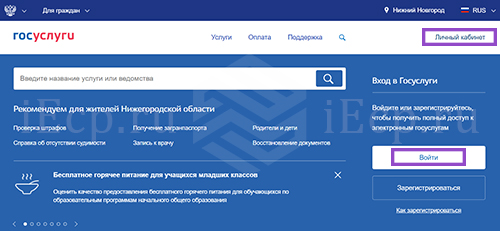
2. Вход в личный кабинет
Авторизируйтесь в учетной записи.
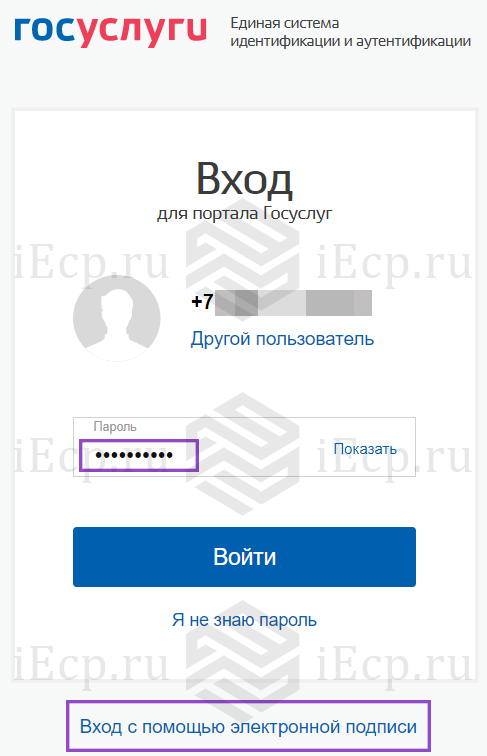
2.1. При помощи логина и пароля
Введите логин (номер телефона), пароль и проверочный код в случае, если настроена двухфакторная аутентификация.
Примечание: обратите внимание, что время пользовательской сессии ограничено.
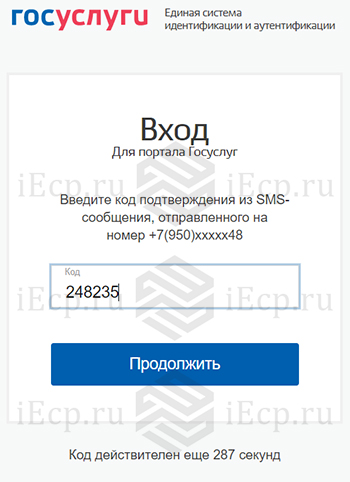
Примечание редакции iEcp.ru: Если потребность в авторизации на портале Госуслуги при помощи квалифицированной электронной подписи отсутствует, то рекомендуем перейти к пункту 3 «Личный кабинет».
2.2. При помощи КЭП
Подключите к рабочему компьютеру или ноутбуку токен с электронной подписью и проведите ряд подготовительных действий.
Примечание редакции iEcp.ru: При использовании КЭП для входа в личный кабинет не потребуется каждый раз вводить логин и пароль от учетной записи. Если квалифицированная электронная подпись отсутствует, или срок ее действия заканчивается, то оформить заявку на ее получение можно по ссылке.
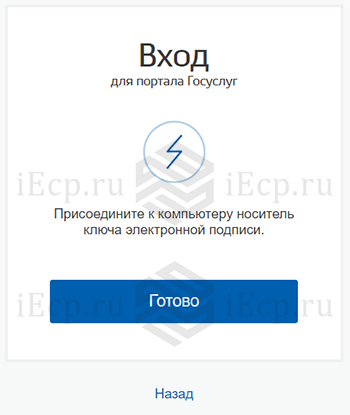
2.2.1. Активируйте опцию в личном кабинете
Согласно первоначальным настройкам учетной записи, опция входа в личный кабинет при помощи КЭП отключена. Для ее активации:
— авторизируйтесь по логину, паролю и проверочному коду в случае, если подключена двухфакторная аутентификация;
— зайдите в личный кабинет;
— перейдите во вкладку «Настройки учетной записи»;
— кликните на пункт меню «Включить вход с помощью электронной подписи»;
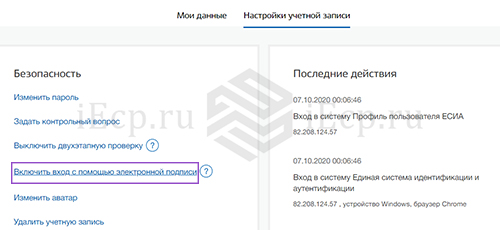
— введите пароль от учетной записи для подтверждения действия.
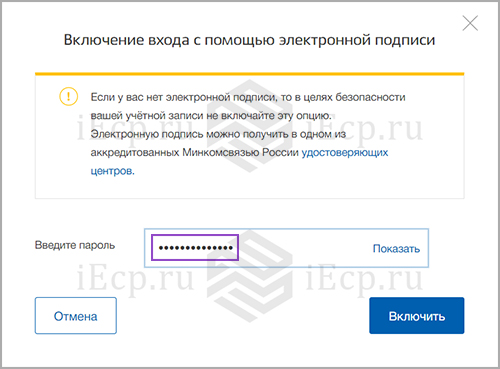
После включения указанной опции заходить на портал Госуслуги можно без ввода логина и пароля. Функцию входа по электронной подписи можно отключить во вкладке «Настройки учетной записи», аналогично введя пароль от учетной записи.
Обратите внимание на предупреждение ведомства, согласно которому не следует включать опцию, не имея в распоряжении КЭП.
2.2.2. Установите плагин, соответствующий операционной системе
Начните процесс входа в личный кабинет при помощи КЭП, на одном из шагов будут представлены ссылки на плагин (пункт 1) и на инструкцию по его настройке (пункт 4).
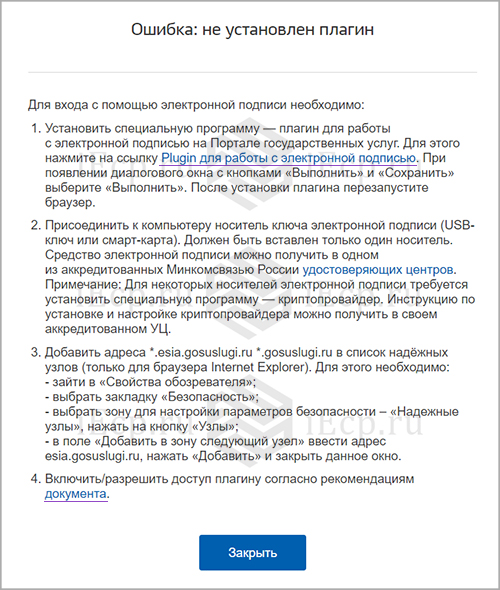
При переходе в раздел «Установка плагина для работы с порталом государственных услуг» подходящий операционной системе плагин скачивается автоматически. Если этого не произошло, то релевантное ПО можно выбрать из представленного списка.
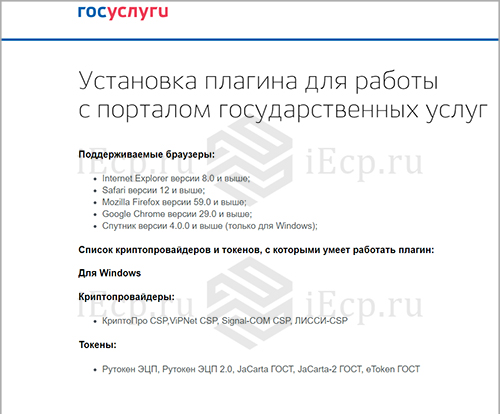
Пройдите несколько шагов процесса установки плагина для работы с порталом государственных услуг: «Далее» — «Установить» — «Готово».
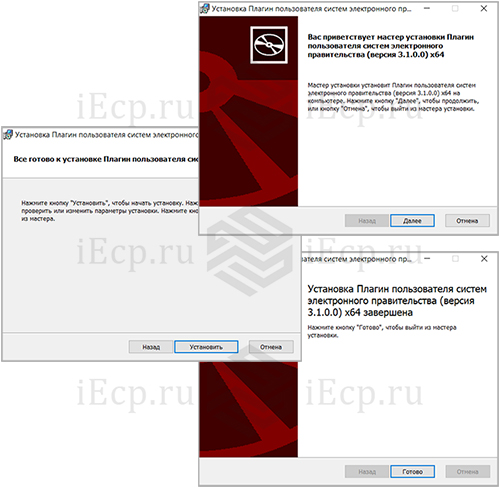
2.2.3. Выбор сертификата
После завершения установки продолжите вход на портал Госуслуги при помощи КЭП. После определения нужного сертификата кликните на него.
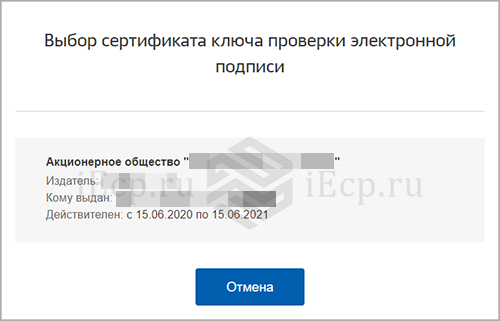
Введите пин-код от контейнера, где хранится ключ электронной подписи (его устаревшее, но более широко известное название «закрытый ключ»).
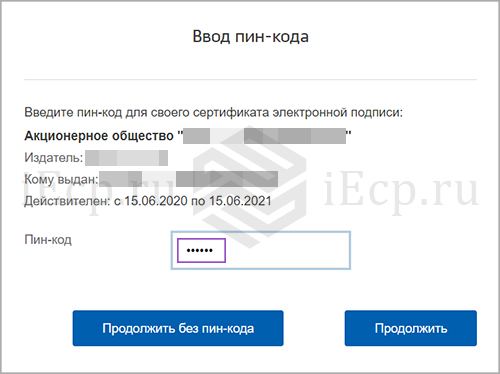
3. Личный кабинет
После успешной авторизации перейдите в личный кабинет, среди пунктов выпадающего меню выберите «Настройки и безопасность».
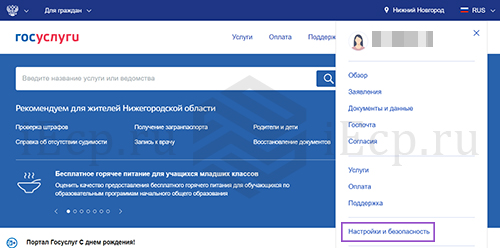
4. Информационное сообщение
Ознакомьтесь с информационным сообщением портала Госуслуги, в том числе с новыми условиями использования и политикой конфиденциальности, нажмите кнопку «Далее».
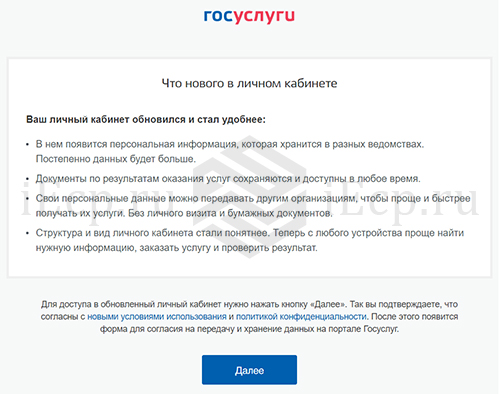
5. Запрос согласия на обработку персональных данных
Выразите свою позицию по запросу портала Госуслуги, касающегося взаимодействия с перечнем ведомств.
Для оказания государственных услуг, предоставляемых МВД, ФНС, ПФР, ФОМС, Российским союзом автостраховщиков, порталу требуется согласие пользователя на отправку запросов в перечисленные ведомства на получение, хранение и обновление данных в личном кабинете.
Уточнить, какая именно информация будет задействована в процессе, можно кликнув на гиперссылки «Показать данные».
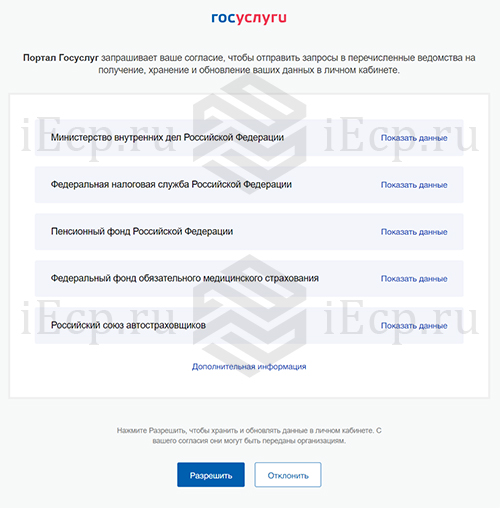
В подразделе «Дополнительная информация» указан срок действия согласия на обработку данных, который составляет 50 лет с момента получения согласия пользователя. Под перечнем действий с персональными данными подразумевается их обработка, в том числе сбор, запись, систематизация, накопление, хранение, уточнение, извлечение, использование, передача, обезличивание, блокирование, удаление, уничтожение. Согласие запрашивает Министерство цифрового развития, связи и массовых коммуникаций РФ.
Для получения госуслуг, оказываемых перечисленными ведомствами, выберите кнопку «Разрешить», после чего ознакомьтесь с кратким информационным сообщением и нажмите кнопку «Продолжить».
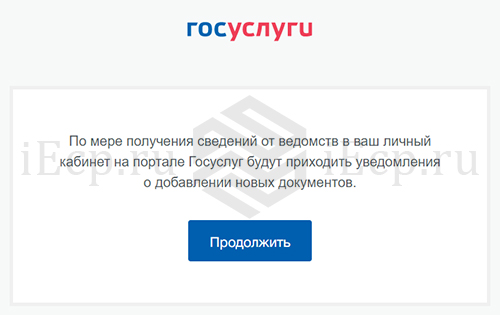
6. Раздел «Настройки и безопасность»
В личном кабинете на портале Госуслуги в разделе «Настройки и безопасность» выберите подраздел «Электронная подпись».
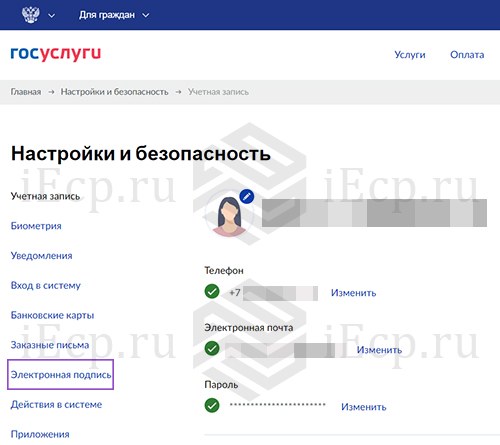
7. Подраздел «Электронная подпись»
В соответствующем подразделе ознакомьтесь с информацией о выпущенных квалифицированных электронных подписях. Доступны следующие данные:
- срок действия;
- владелец;
- кем выдан;
- серийный номер.
Информация собрана и по действующим, и по прекратившим свое действие КЭП, которые для удобства пользователей отмечены метками разных цветов (желтая и серая, соответственно).
Действующие квалифицированные электронные подписи можно заблокировать, в случае если они были выпущены мошенническим образом, либо если они были скомпрометированы в процессе работы (например, из-за кражи токена с КЭП).
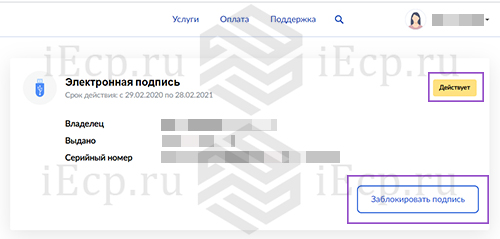
При клике на кнопку «Заблокировать подпись» всплывает предупреждение о том, что через сервис можно провести блокировку КЭП только в рамках портала Госуслуги. Это защитит от изменения настроек учетной записи и регистрации учетных записей юридических лиц. Для отзыва КЭП, обеспечивающего полную блокировку, потребуется написать заявление в удостоверяющий центр, который ее выпустил. Название УЦ можно найти в поле «Выдано».
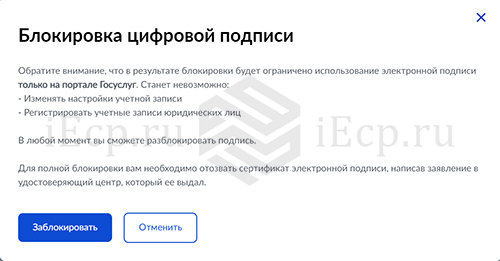
Кроме информации о действующих квалифицированных электронных подписях, в подразделе представлены данные о КЭП, срок действия которых закончился. Сведения носят справочный характер и при желании их можно скрыть.
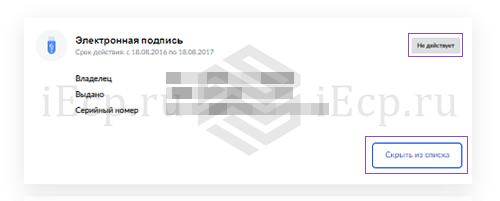
Справочно
Обратите внимание, что в подразделе также могут быть представлены КЭП, которые выдаются пользователям в рамках сделок с электронной регистрацией недвижимости, например, во время оформления ипотеки в банке. Подобные квалифицированные электронные подписи при надлежащем контроле со стороны кредитно-финансового института не должны представлять угрозы. Однако, для минимизации рисков после завершения необходимых процедур КЭП можно заблокировать.
Примечание редакции портала iEcp.ru: Полезной практикой для каждого гражданина РФ будет проверка подраздела «Электронная подпись» с комфортной периодичностью (ежемесячно, еженедельно, ежедневно). В случае кражи или потери документов либо при подозрении на возможные мошеннические действия следует чаще обращаться к данному сервису.
Источник данных
Портал Госуслуги забирает данные о выпущенных квалифицированных электронных подписях из Единой системы идентификации и аутентификации (ЕСИА), а в ЕСИА их направляют удостоверяющие центры.
Заместитель главы Минцифры Дмитрий Огуряев, согласно материалу пресс-службы ведомства, сообщил о том, что удостоверяющие центры получили напоминание о необходимости предавать данные о выданных электронных подписях в ЕСИА. Он также подчеркнул, что планируется введение мониторинга за данной активностью.
Примечание редакции iEcp.ru: на практике удостоверяющий центр выпускает не саму электронную подпись, а ключ ЭП и сертификат ключа проверки ЭП, в который входит ключ проверки ЭП. При помощи ключа ЭП пользователь создает свою электронную подпись, например, на документе, а при помощи сертификата и содержащегося в нем ключа проверки ЭП контрагент проверяет действительность поставленной подписи. Информация о владельце ЭП, название выпустившего сертификат УЦ, срок действия и прочая информация представлена в сертификате. В статье для удобства читателей и для более легкого усвоения материала сделано допущение: термин квалифицированный сертификат ключа проверки электронной подписи приравнен к квалифицированной электронной подписи.
/Просмотр информации о сертификате
Просмотр информации о сертификате
Для просмотра информации о сертификате выполните следующие шаги:
- Выберите необходимый из списка и дважды щелкните по нему мышью, либо вызовите правой клавишей мыши контекстное меню и выберите пункт Свойства.
- Откроется окно Сертификат для просмотра подробной информации о сертификате.
- Сертификат;
- Расширения сертификата;
- Статус сертификата.
- В закладке Сертификат доступна следующая информация:
- Статус сертификата;
- Серийный номер сертификата;
- Сведения о владельце сертификата;
- Сведения об издателе сертификата;
- Срок действия сертификата (с какого и до какого периода действителен сертификат).
- В закладке Расширения сертификата доступна следующая информация:
- Варианты использования ключа;
- Политики сертификата;
- Средства электронной подписи и УЦ издателя.
- В закладке Статус сертификата отображен общий статус проверки полного пути сертификации. В этой закладке вы можете проверять статус сертификата.
Информацию о сертификате вы также можете просмотреть через стандартное окно просмотра свойств сертификата Windows. Для этого в окне просмотра информации о сертификате в закладке Сертификат нажмите на кнопку Сертификат, либо в закладке Статус сертификата — Просмотреть.
Откроется стандартное окно просмотра свойств сертификата Windows. Окно содержит три закладки: Общие, Состав, Путь сертификации.
В закладке Общие дается базовая информация о сертификате.
В закладке Состав даны более подробные сведения о сертификате: представлен перечень атрибутов сертификата и их значения. В таблице перечислены основные сведения о составе сертификата:
В закладке Путь сертификации отображается место сертификата в цепочке доверия (или сертификационный путь) — от корневого сертификата Удостоверяющего центра до просматриваемого сертификата.
Удостоверяющим центрам, сертификаты которых хранятся в хранилище доверенных корневых центров сертификации, оказывается по умолчанию большое доверие. Это позволяет всем выпущенным ими сертификатам наследовать доверие от ЦС. Если в сертификационном пути присутствует только один сертификат, то такие сертификаты называются самоподписанными. Все корневые ЦС имеют такие сертификаты.
В нижней части окна отображается информация о владельце сертификата, статусе сертификата и подробности о статусе.
Информация о сертификате также доступна в финальном окне всех криптографических операций.
В окне сертификат вам будут доступны 3 закладки:
| Сведения о сертификате | Поля | Значение полей |
| Поля v1 | Версия | Номер версии протокола x.509 |
| Серийный номер | Уникальный серийный номер, присвоенный сертификату центром сертификации. Серийный номер уникален для всех сертификатов, выданных определенным центром сертификации | |
| Алгоритм подписи | Алгоритм хеширования, который центр сертификации использует для электронной подписи сертификата | |
| Издатель | Сведения о центре сертификации, выдавшем данный сертификат | |
| Действителен с | Начальная дата срока действия сертификата | |
| Действителен по | Конечная дата срока действия сертификата | |
| Субъект | Имя лица или центра сертификации, которым выдан сертификат. Если центр сертификации находится на сервере члена домена организации, это будет отличительное имя в организации. В ином случае это может быть полное имя и адрес электронной почты или другой идентификатор. | |
| Открытый ключ | Длина и тип открытого ключа, связанного с сертификатом | |
| Расширения | Улучшенный ключ | Назначения, для которых сертификат может быть использован |
| Идентификатор ключа субъекта | Обеспечивает идентификацию сертификатов, включающих конкретный открытый ключ | |
| Идентификатор ключа центра сертификатов | Обеспечивает идентификацию открытого ключа, связанного с закрытым ключом, который используется для подписи удостоверяющим центром сертификата | |
| Точки распространения списка отзыва сертификата (сос) | «Криптоарм» позволяет проверять статус цифрового сертификата в режиме получения сос в онлайн режиме из cdp. Для того чтобы проверять статус сертификата подобным образом, в сертификате должно присутствовать расширение «точка распространения сос / crl distribution point (cdp)». При этом если значений (url’ов) в расширении несколько, то программа «Криптоарм» будет пытаться скачать сос по всем адресам до первого успешного скачивания. Поддерживаются часто используемые протоколы: «ftp», «http» и «file» | |
| Доступ к информации о центрах сертификации | Предоставляет информацию о ЦС, которым выдан просматриваемый сертификат: 1. поле содержит информацию о списке корневых сертификатов центра сертификации (url) 2. адреса ocsp служб | |
| Использование ключа | Варианты использования закрытого ключа (например, цифровая подпись, неотрекаемость, шифрование ключей, шифрование данных и др.) | |
| Критические расширения | Использование ключа | Варианты использования закрытого ключа |
| Свойства | Алгоритм отпечатка | Алгоритм хеширования, который генерирует сводку данных (или отпечаток) для электронных подписей |
| Отпечаток | Сводка данных (или отпечаток) для электронных подписей |

